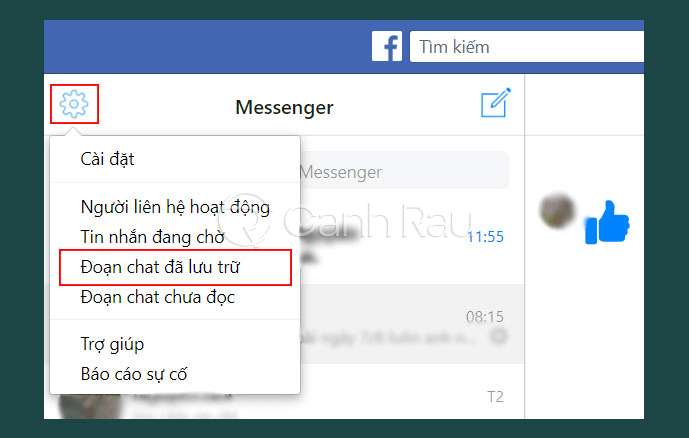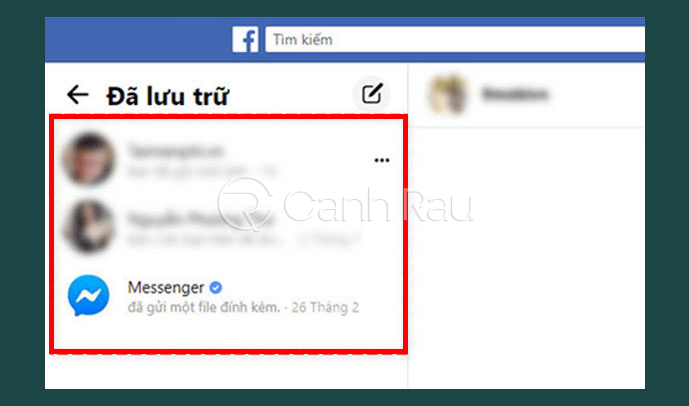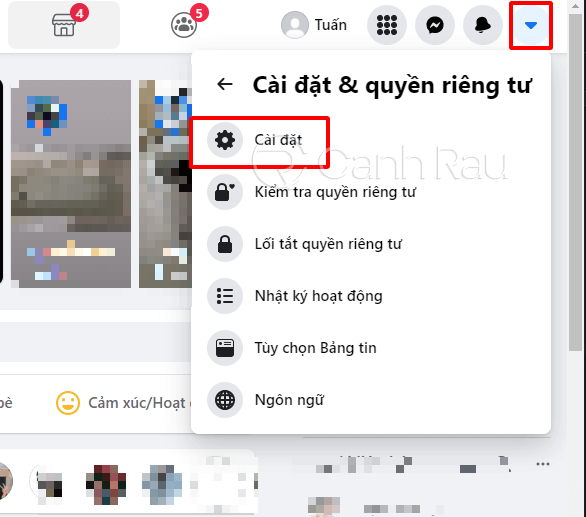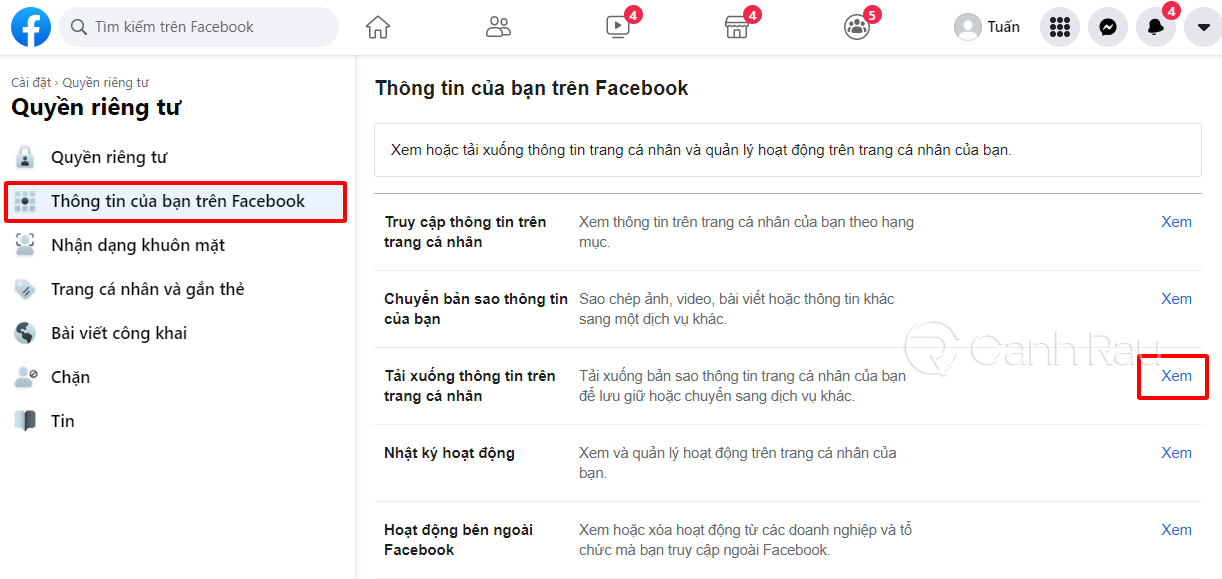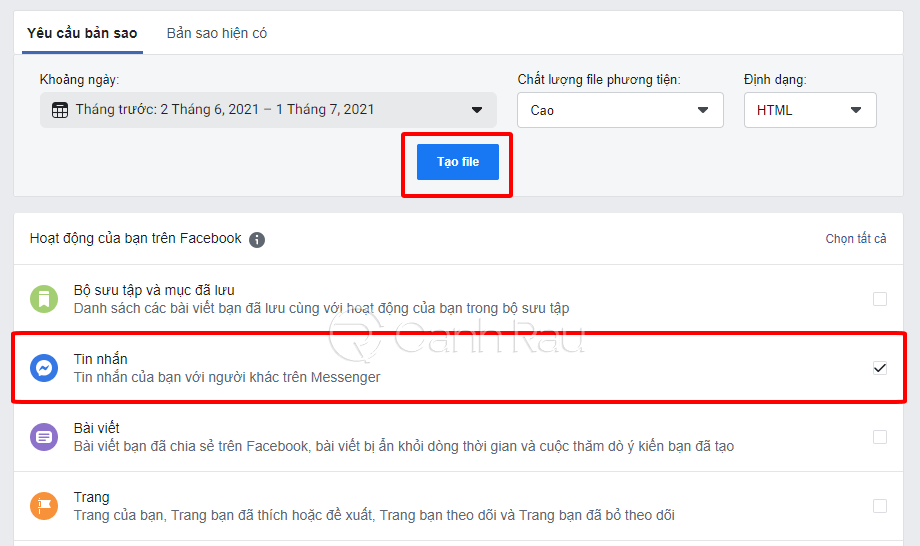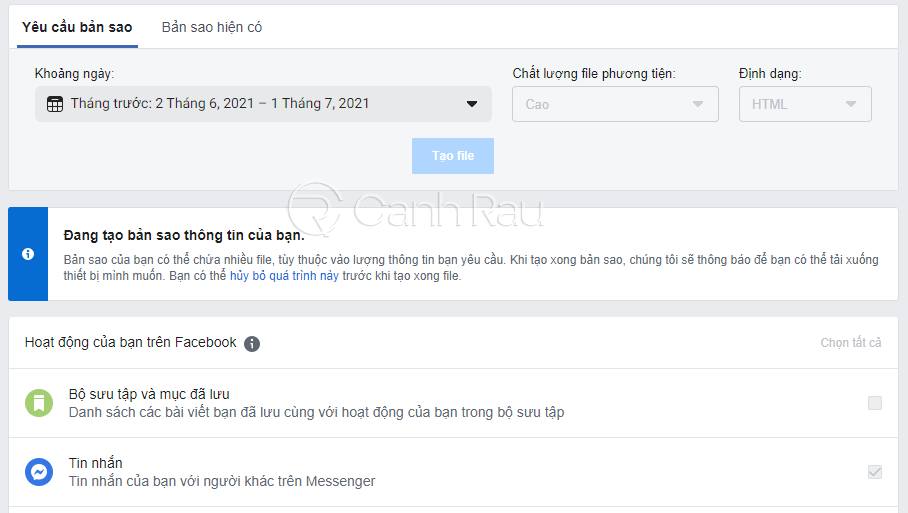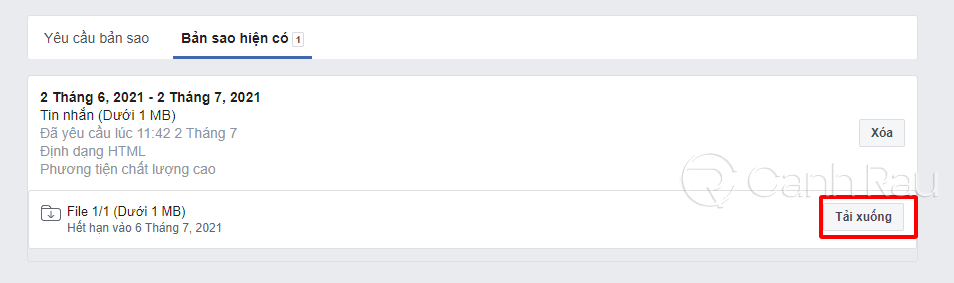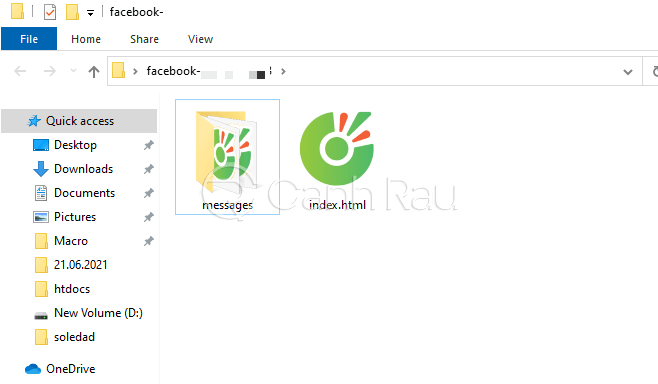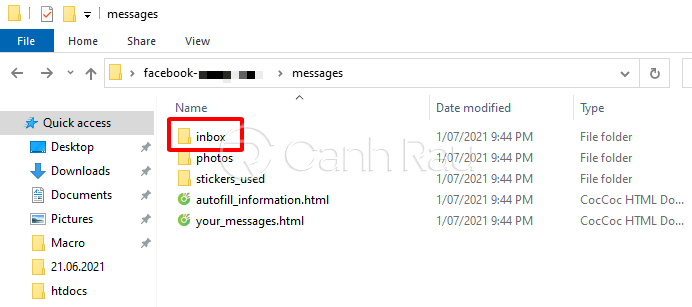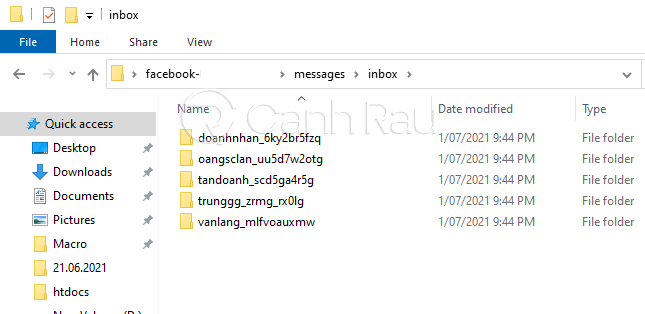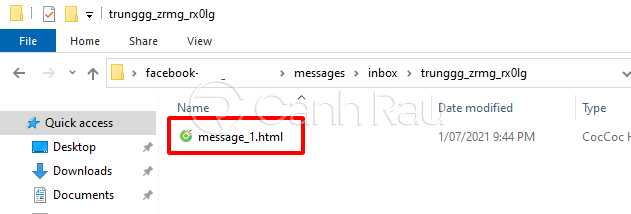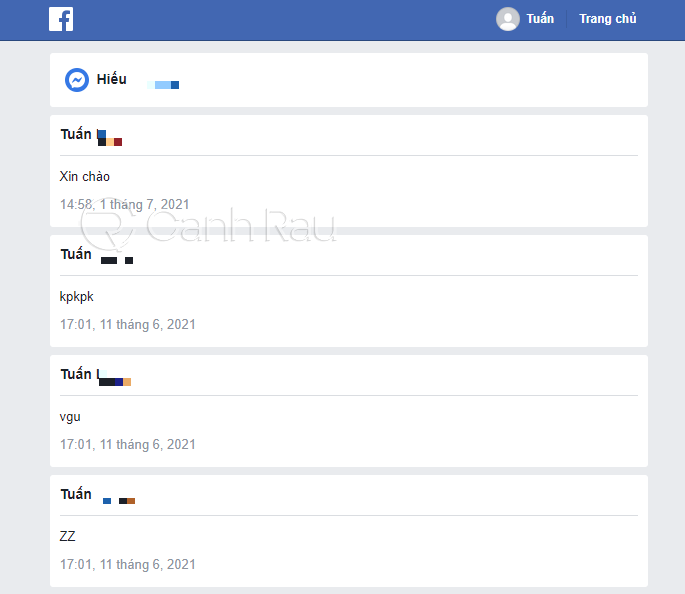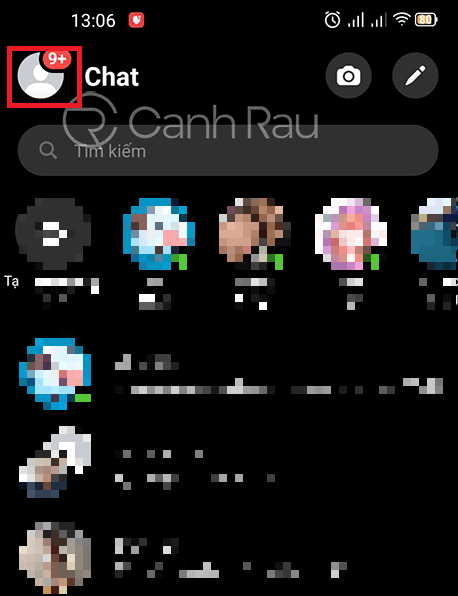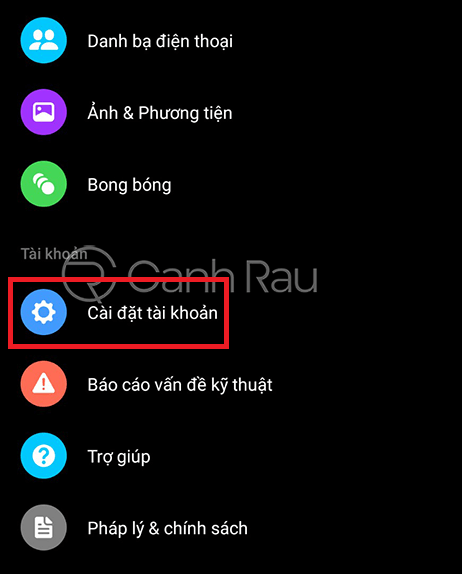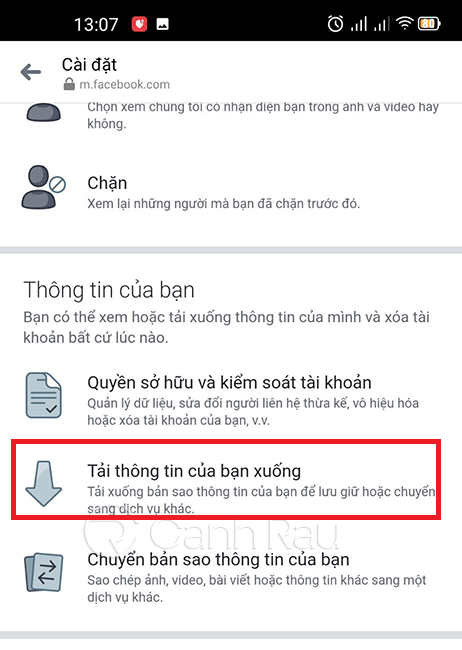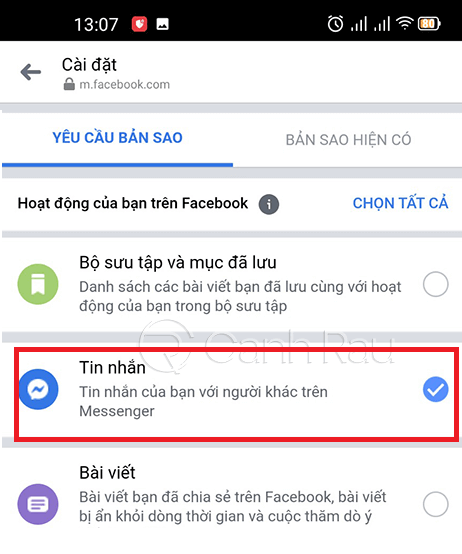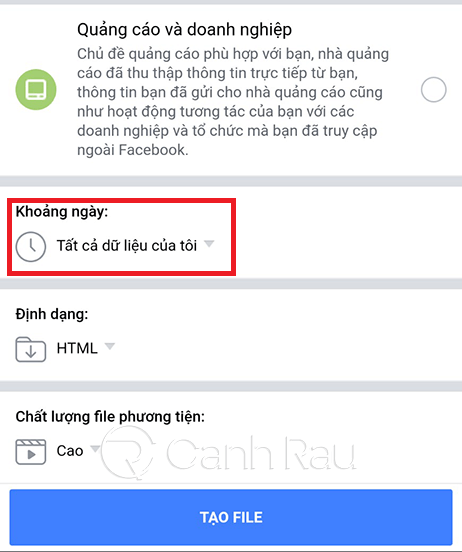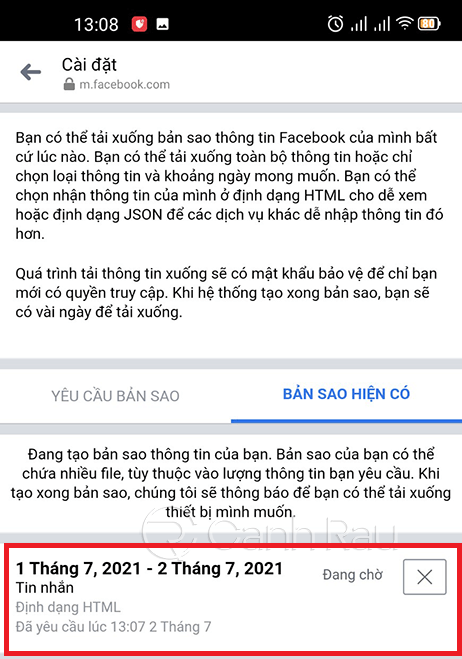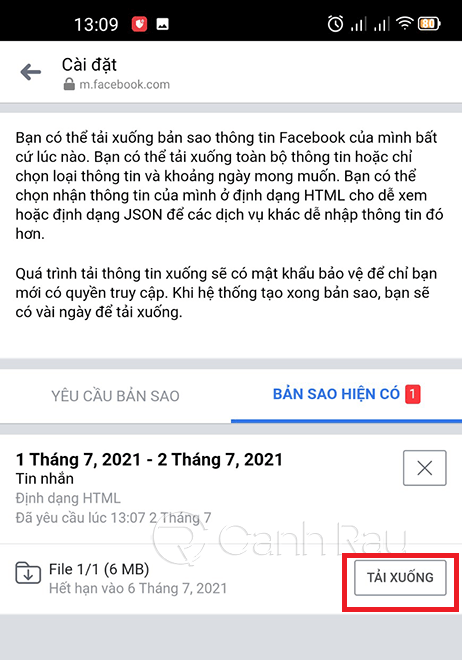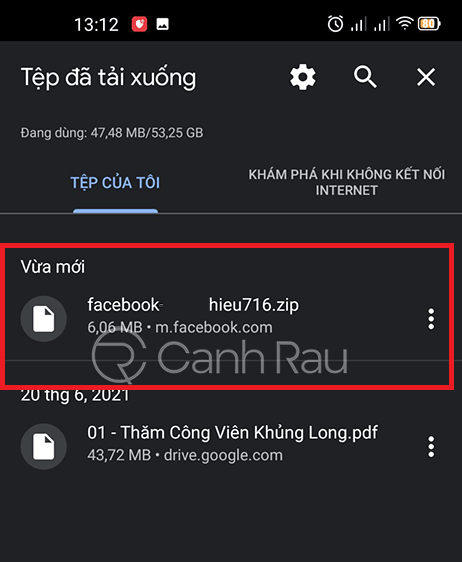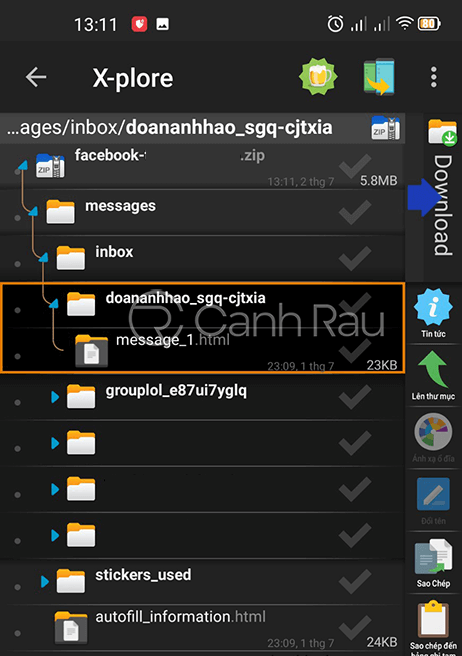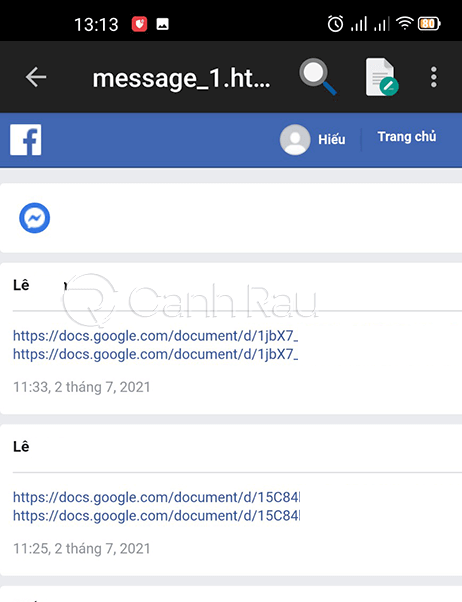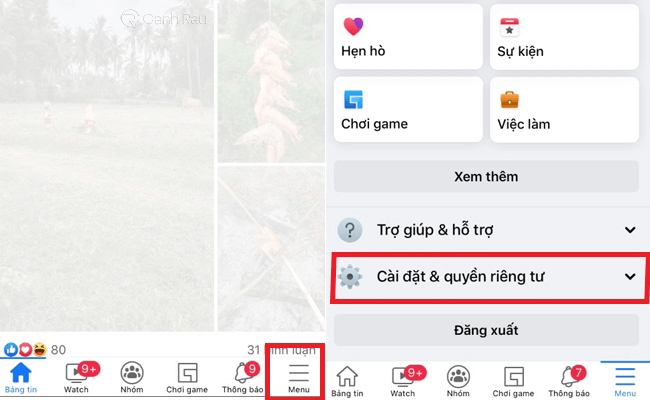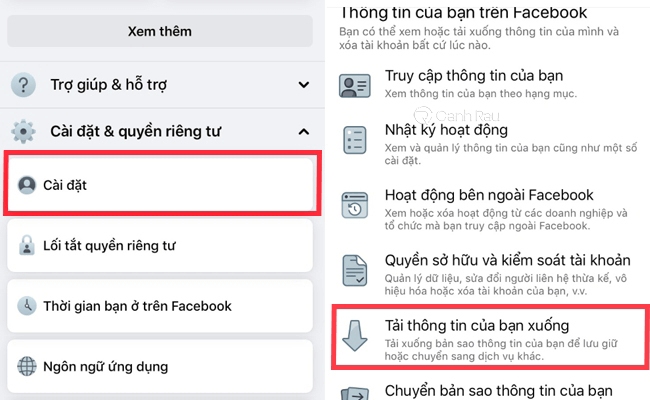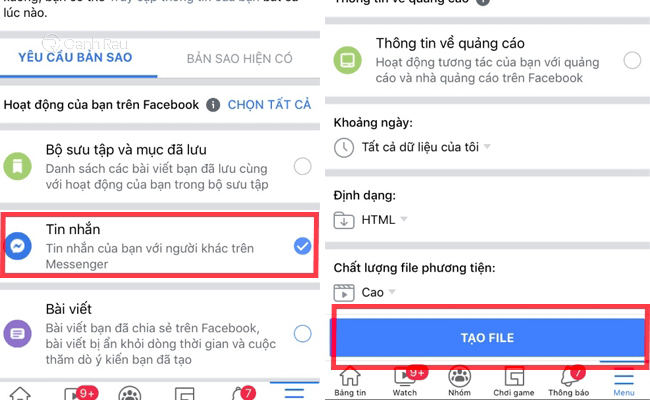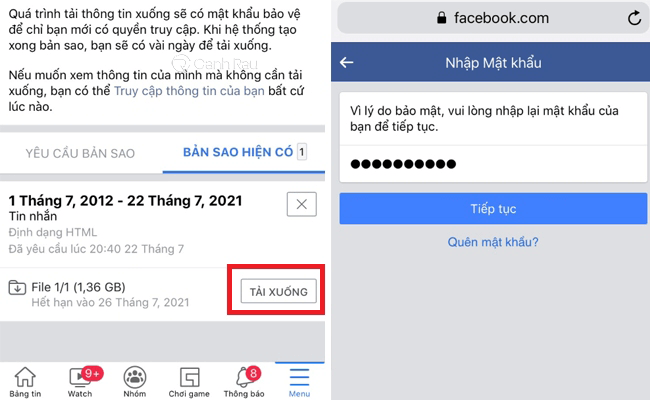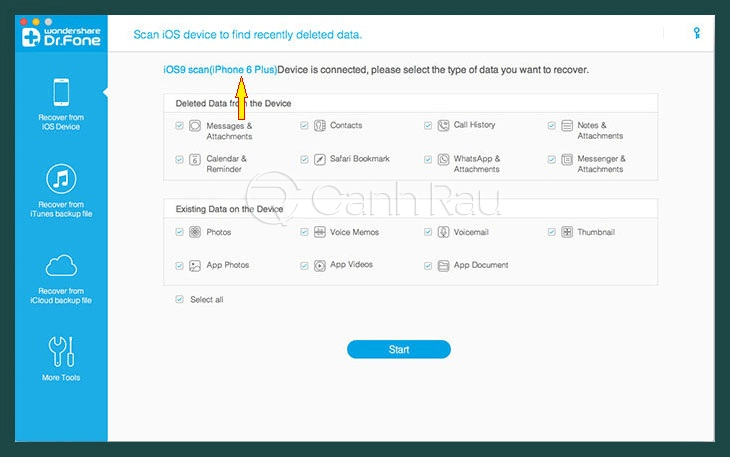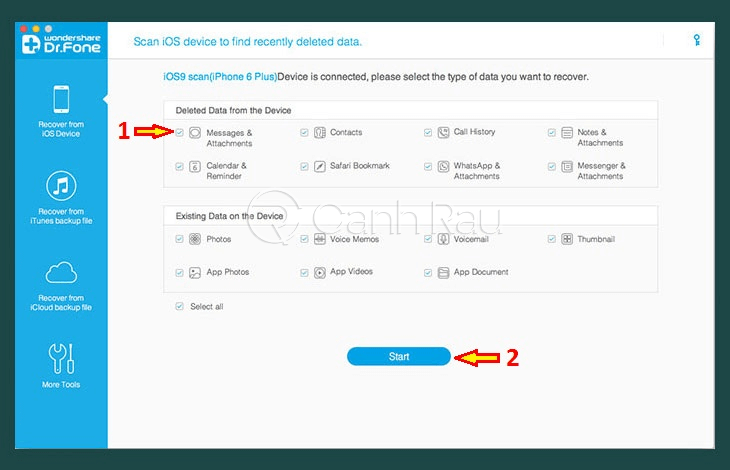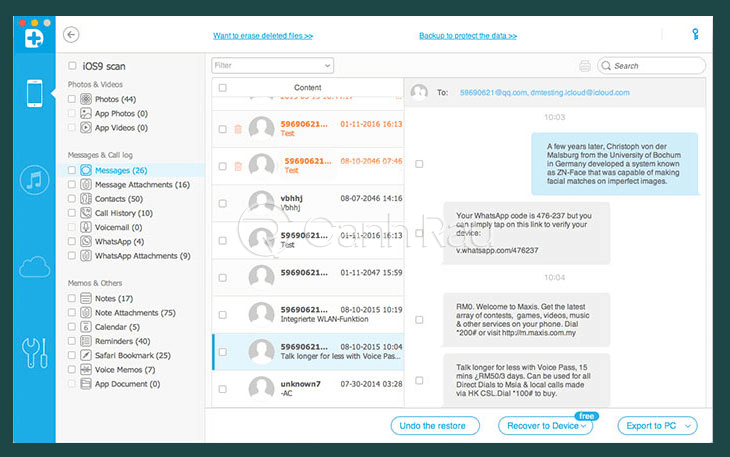Bạn lo lắng vì đã lỡ tay nhấn nút xóa nhầm những tin nhắn quan trọng trên Facebook Messenger? Bất kể vì lý do gì thì những tin nhắn này cũng sẽ bị xóa đi vĩnh viễn, và nếu bây giờ bạn muốn lấy lại tin nhắn đã xóa trên Facebook thì nên làm thế nào? Trong bài viết này, Canhrau.com sẽ hướng dẫn cho bạn 5 cách khôi phục tin nhắn đã xóa trên Messenger nhanh chóng và đơn giản nhất.
Nội dung chính:
Hướng dẫn cách xem lại tin nhắn đã xóa trên Messenger từ Messenger.com
Bước 1: Bạn hãy truy cập vào trang web chính thức của Facebook Messenger tại địa chỉ: https://www.messenger.com.
Bước 2: Nhấn vào biểu tượng Bánh răng cưa nằm ở phía trên màn hình hiển thị và từ Menu thả xuống, bạn hãy chọn Đoạn chat đã lưu trữ.
Bước 3: Tìm kiếm lại tin nhắn mà mình đã lỡ tay xóa nhầm để xem lại nội dung.
Cách khôi phục tin nhắn đã xóa trên Messenger bằng máy tính
Facebook sẽ luôn lưu lại những tin nhắn mà bạn đã xóa trong một khoảng thời gian sau khi bạn quyết định xóa chúng. Do đó, bạn có thể phục hồi tin nhắn đã xóa trên Messenger qua các bước hướng dẫn bên dưới.
Bước 1: Hãy mở trang Facebook trên trình duyệt web của bạn, và nhấn vào biểu tượng Mũi tên xuống ở góc phải màn hình chọn Cài đặt & quyền riêng tư > Cài đặt.
Bước 2: Trong giao diện cài đặt, hãy chọn vào mục Thông tin của bạn trên Facebook trên thanh Quyền riêng tư. Sau đó, bạn nhấn vào nút Xem tại mục Tải xuống thông tin trên trang cá nhân.
Bước 3: Như vậy là bạn đã được chuyển hướng sang trang để có thể tải xuống toàn bộ dữ liệu được lưu trên tài khoản. Chọn khoảng ngày mà bạn muốn tải xuống tin nhắn đã bị xóa, sau đó đánh dấu vào ô Tin nhắn ngay phía dưới. Cuối cùng, bạn nhấn vào nút Tạo file.
Bước 4: Chờ cho Facebook tạo dữ liệu thành công và họ sẽ gửi thông báo đến bạn.
Bước 5: Hãy nhấn vào mục Bản sao hiện có, chọn Tải xuống.
Bước 6: Tiến hành giải nén file vừa tải, sau đó mở thư mục có tên là messages.
Bước 7: Mở tiếp thư mục inbox.
Bước 8: Thư mục inbox sẽ chứa toàn bộ tin nhắn của những người mà bạn đã chọn trong khoảng thời gian ở trên. Hãy chọn người mà bạn muốn xem lại tin nhắn đã xóa trên Facebook Messenger.
Bước 9: Mở file có tên message_1.html trong thư mục của họ.
Bước 10: Như vậy là bạn đã có thể lấy lại tin nhắn đã xóa trên Facebook Messenger của mình.
Cách khôi phục tin nhắn đã xóa trên Messenger bằng điện thoại Android
Đối với người dùng điện thoại Android thì bạn cũng có thể khôi phục tin nhắn Messenger đã xóa bằng cách sử dụng ứng dụng Messenger. Ngay sau đây sẽ là cách thực hiện dành cho những ai muốn lấy lại tin nhắn đã xóa trên Messenger của mình.
Bước 1: Mở ứng dụng Messenger trên điện thoại của bạn, và nhấn vào hình ảnh đại diện ở góc trái trên của màn hình.
Bước 2: Sau đó kéo màn hình xuống dưới và nhấn vào tính năng Cài đặt tài khoản.
Bước 3: Trong giao diện cài đặt, bạn tiếp tục chọn tính năng Tải thông tin của bạn xuống.
Bước 4: Hãy đánh dấu vào mục Tin nhắn nếu bạn muốn khôi phục tin nhắn đã xóa trên Facebook.
Bước 5: Kéo xuống phía dưới cùng của trang, chọn Khoảng ngày mà bạn muốn xem lại tin nhắn mà mình đã xóa. Nhấn Tạo File.
Bước 6: Tùy vào số lượng tin nhắn nhiều hay ít thì thời gian chờ sẽ khác nhau, đồng thời khi tạo xong file thì Facebook cũng sẽ thông báo đến bạn.
Bước 7: Khi đã tạo xong file thì bạn hãy nhấn vào nút Tải xuống.
Bước 8: Sau đó, Facebook của bạn sẽ mở trình duyệt web lên và có thể bạn sẽ cần đăng nhập vào tài khoản của mình một lần nữa (nếu hệ thống có yêu cầu). Khi đã tải xuống xong thì bạn hãy nhấn vào file của Facebook như hình dưới.
Lưu ý: Để có thể mở file ZIP thì bạn cần phải cài đặt ứng dụng WinRAR hoặc X-plore File Manager trên điện thoại của mình.
Bước 9: Tiến hành giải nén file ZIP thì bạn sẽ nhận được một thư mục có tên là messages, chọn tiếp vào thư mục inbox, tìm người dùng mà bạn muốn xem lại tin nhắn đã xóa trên Facebook Messenger, cuối cùng mở file có tên là message_1.html lên như hình dưới.
Bước 10: Như vậy là bạn đã có thể xem lại toàn bộ tin nhắn Messenger mà bạn đã gửi cho họ, đồng thời là cả những tin nhắn Messenger đã bị xóa nhầm trước đây nữa.
Cách lấy lại tin nhắn đã xóa trên Messenger bằng điện thoại iPhone
Tương tự như những bạn dùng điện thoại có hệ điều hành Android, sau đây mình sẽ hướng dẫn cách để có thể khôi phục lại cuộc trò chuyện đã xóa trên Messenger của iPhone.
Bước 1: Bạn hãy bật ứng dụng Facebook trên điện thoại và chọn vào biểu tượng ba dấu gạch ngang Menu ở góc dưới của màn hình. Tiếp đến chọn tiếp tính năng Cài đặt & quyền riêng tư.
Bước 2: Chọn tiếp tính năng Cài đặt, tiếp theo tìm và nhấn vào mục Tải thông tin của bạn xuống.
Bước 3: Bây giờ, bạn hãy tắt đánh dấu tất cả các mục không cần thiết ngoại trừ Tin nhắn như hình. Sau đó kéo xuống phía dưới cùng chọn Tạo File.
Bước 4: Nếu như số lượng tin nhắn mà bạn muốn lấy lại do xóa nhầm trên Messenger quá nhiều thì thời gian tạo file sẽ khá là lâu nhé. Sau khi tạo xong thì nhấn chọn Tải xuống, điền mật khẩu tài khoản Facebook của bạn.
Bước 5: Cuối cùng là bạn hãy tìm file tin nhắn mà mình đã tải xuống và mở nó lên là có thể xem lại được tin nhắn Messenger mà mình đã xóa nhầm của bạn bè.
Cách khôi phục tin nhắn đã xóa trên Messenger bằng phần mềm Wondershare Dr.Fone
Ngoài 4 cách xem lại tin nhắn đã xóa trên Messenger mà Canh Rau vừa hướng dẫn ở trên, bạn cũng có thể khôi phục tin nhắn đã xóa trên Facebook Messenger bằng sự trợ giúp của các phần mềm bên thứ ba, chẳng hạn như Wondershare Dr.Fone. Chi tiết cách thực hiện như bên dưới:
Bước 1: Trên máy tính của bạn cần phải cài đặt ứng dụng Wondershare Dr.Fone tại đây.
Bước 2: Hãy kết nối điện thoại của bạn với máy tính bằng dây cáp USB. Khởi chạy ứng dụng Wondershare Dr.Fone và bạn sẽ nhìn thấy nó sẽ hiển thị thông tin đầy đủ tại giao diện chính.
Bước 3: Bạn hãy chọn mục Messages & Attachments (do mục đích chính của bạn là muốn khôi phục tin nhắn trên Facebook Messenger). Bạn nhớ nhấn vào nút Start bên dưới.
Ghi chú: Ứng dụng còn cho phép bạn khôi phục các thông tin khác như Contacts (Danh bạ), Call History (Lịch sử cuộc gọi) và nhiều thứ khác nữa.
Bước 4: Hệ thống sẽ tự động quá trình tìm kiếm. Khi hoàn tất, bạn sẽ có thể xem lại các tin nhắn Messenger của mình tại khung bên phải ngoài cùng.
Bạn cũng sẽ nhìn thấy những đoạn tin nhắn được tô màu đỏ (đó chính là những tin nhắn mà bạn đã lỡ xóa trước đó). Hãy đánh dấu vào ô vuông bên cạnh để lựa chọn và nhấn nút Recover hoặc Export để có thể khôi phục lại chúng.
Qua bài viết này thì Canhrau.com đã vừa hướng dẫn cho các bạn 5 cách khôi phục tin nhắn đã xóa trên Messenger đơn giản và nhanh chóng nhất. Hy vọng là các bạn đã có thể xem lại những tin nhắn đã xóa trên Messenger. Chúc các bạn thành công và đừng quên chia sẻ bài viết này đến với nhiều người hơn nhé.